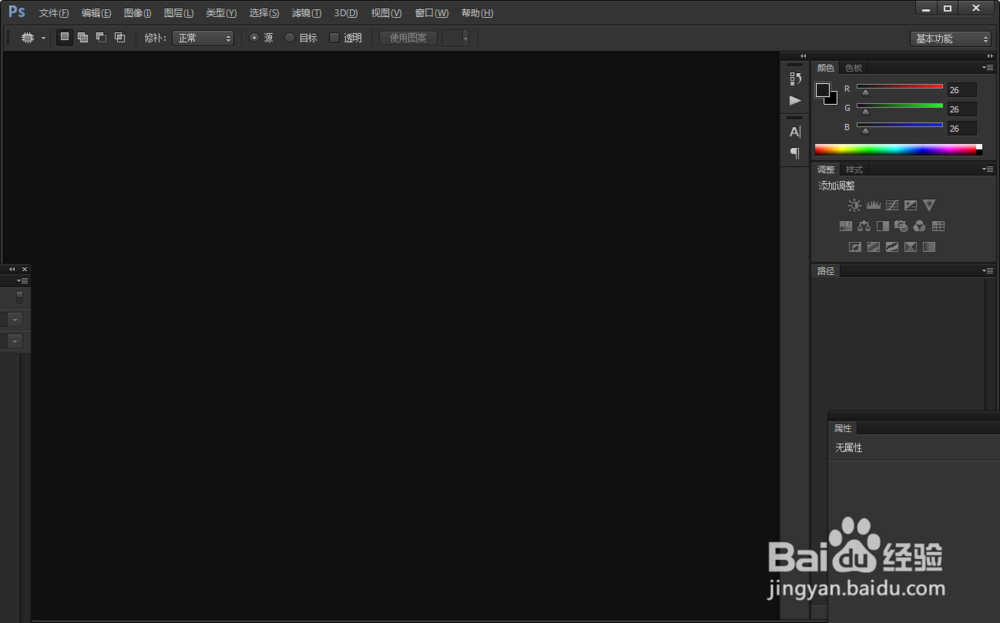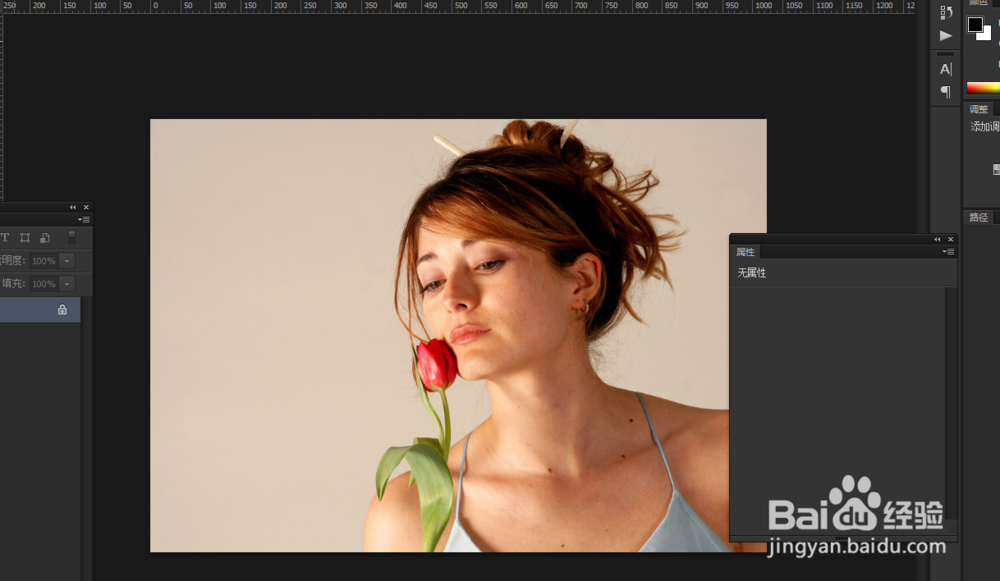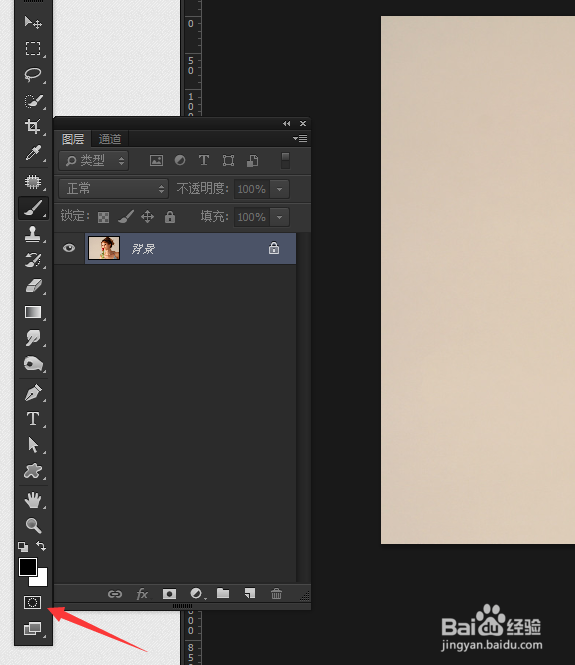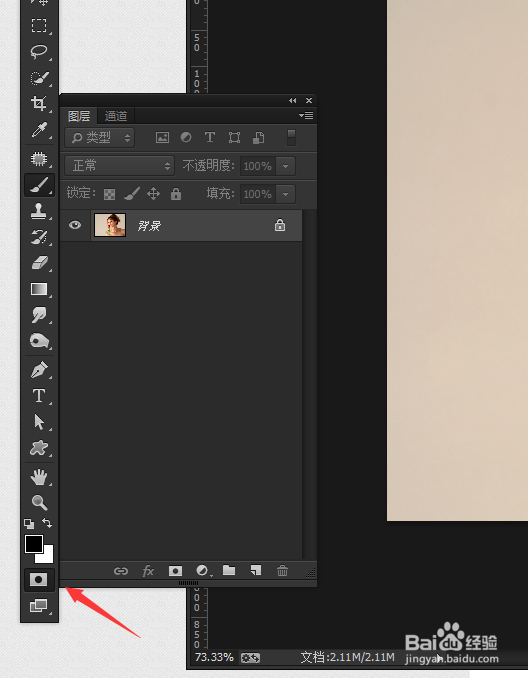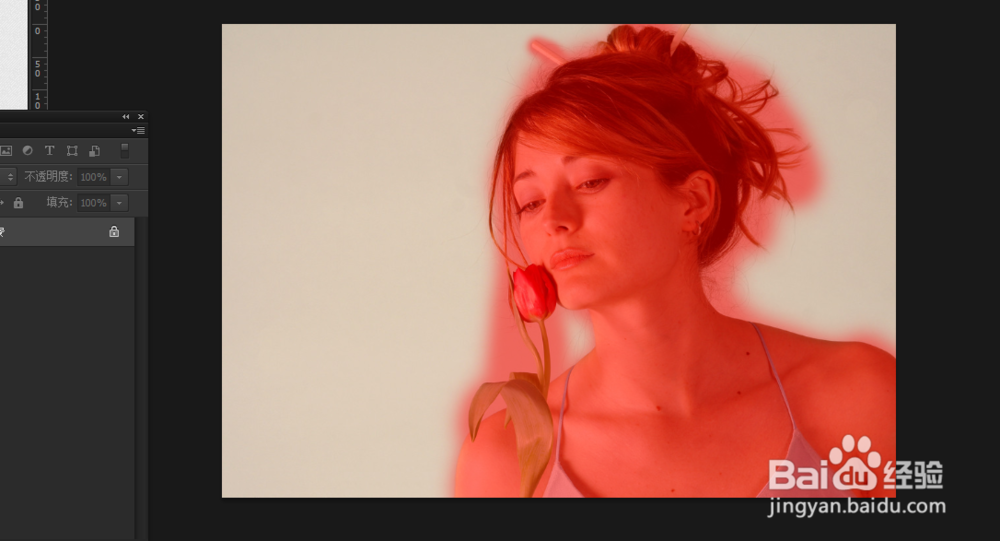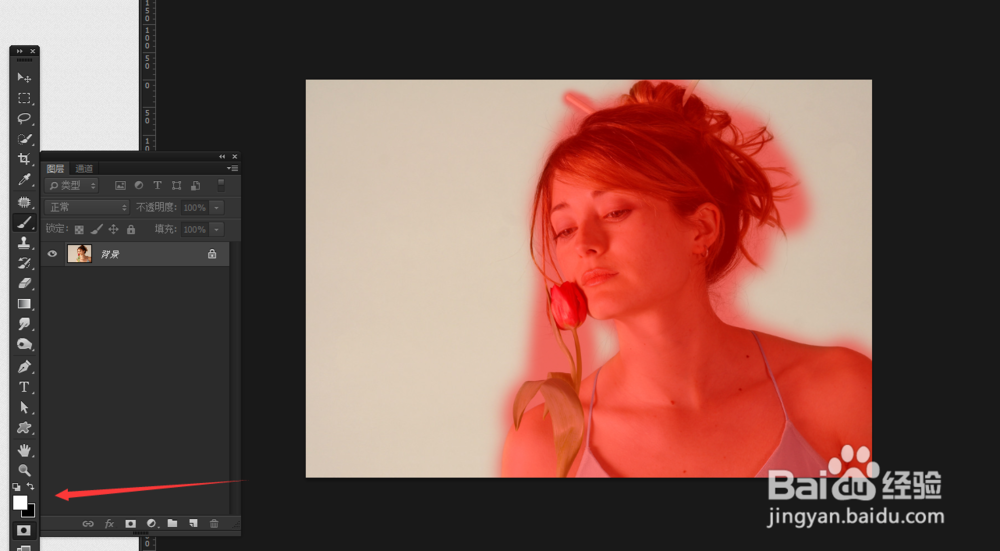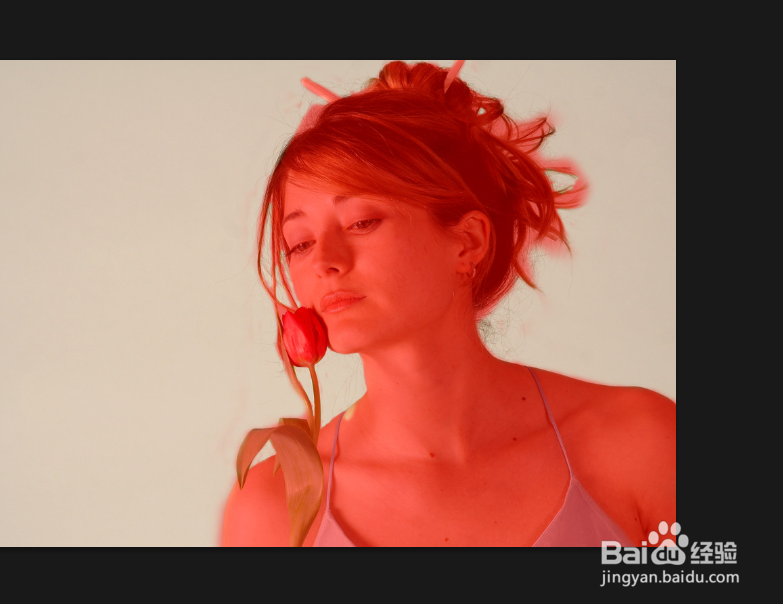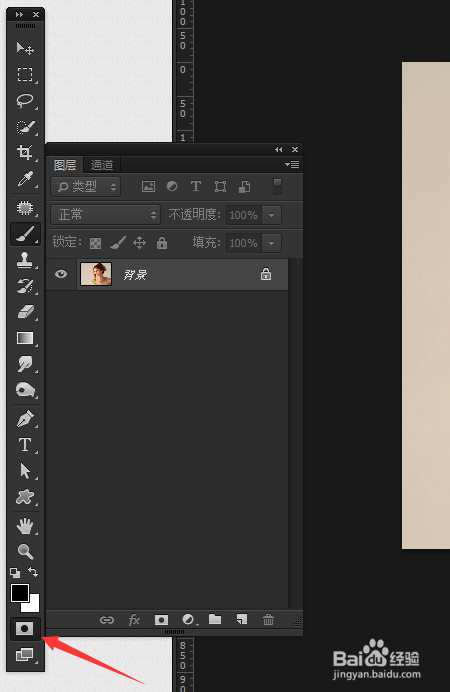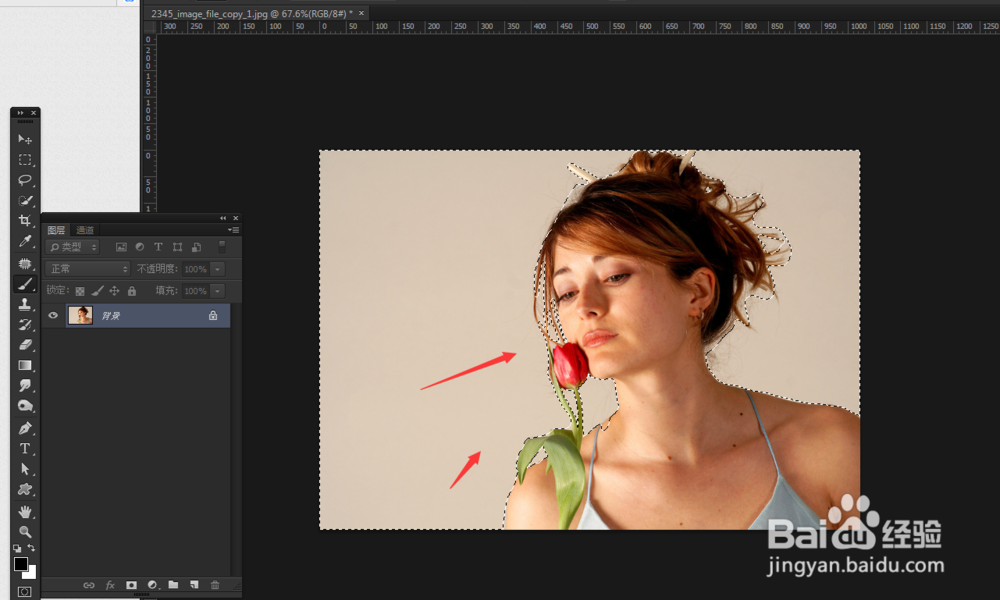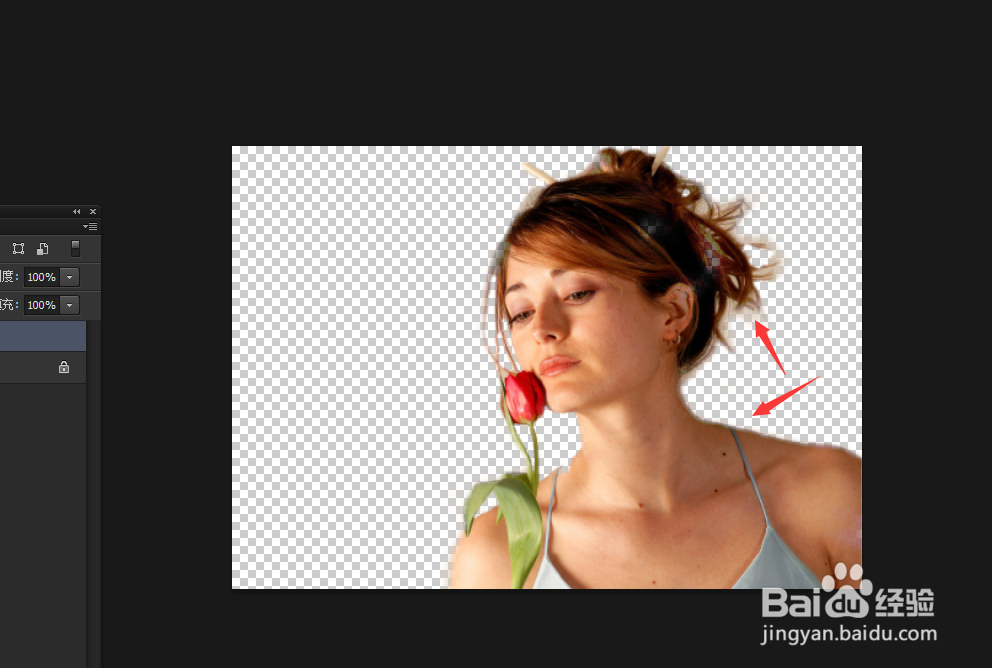ps快速蒙版怎么用
1、一、打开ps
2、二、导入相关素材试试吧
3、三、在工具栏下方,点击快速蒙版(一个选线框)
4、四、点击后变成快速蒙版
5、五、用画笔工具,前景色为黑色
6、六、用画笔工具在素材里画,红色为快速蒙版
7、七、素材的边缘已经被画出去了,这时候就用画笔工具,前景色为白色
8、八、把素材边缘擦掉
9、九、画好素材后,在工具栏下方点击刚才的图标,换回普通蒙版
10、十、换回普通蒙版后,出现选区
11、十一、按shift+f7键,反选选区
12、十二、按ctrl+j复制就行,边缘我是简单处理,要是自己处理一定要仔细处理好
声明:本网站引用、摘录或转载内容仅供网站访问者交流或参考,不代表本站立场,如存在版权或非法内容,请联系站长删除,联系邮箱:site.kefu@qq.com。
阅读量:22
阅读量:48
阅读量:83
阅读量:20
阅读量:27